怎么批量在文件名前面加前缀?添加前缀可以方便批量操作文件,如重命名、转换格式、导入/导出等。你可以根据前缀快速选择和处理特定类型的文件。通过前缀,你可以更好地管理工作流程中的文件。例如,在软件开发中,可以使用 "DEV_" 前缀表示开发阶段的文件,"TEST_" 表示测试阶段的文件,"PROD_" 表示生产环境的文件等。以小编工作多年的经验来看,有时候我们可能同时会面对很多个项目,每个项目会产生很多的文件,这时候就需要给不同项目的文件名前面添加项目名的前缀,这样就非常有利于文件的管理和后期的使用,我们只需要一眼就能知道这个文件属于哪个项目。通过这样通俗易懂的使用场景介绍,那么大家就应该知道这项操作的重要性了吧。
那么你知道怎么快速批量在文件名前面加前缀吗?这是一项非常考验大家平时办公技能知识积累的重要性了,如果你不知道怎么操作,或者你这会正在寻找相关解决办法,那么不要紧,下面小编分享的几个方法可以帮助到大家,步骤比较的清晰,大家一看便能轻松掌握。
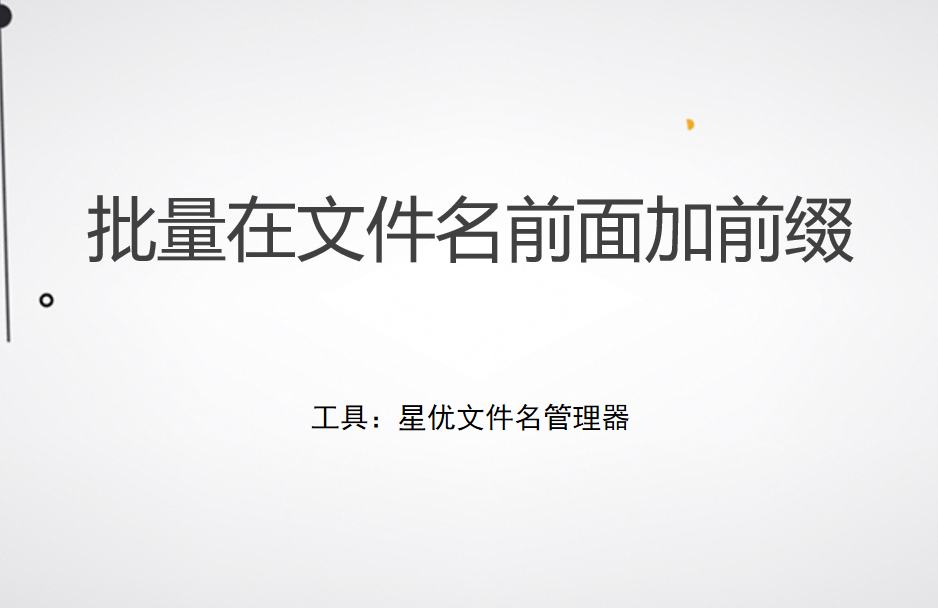
方法一:利用“星优文件名管理器”软件来操作
软件下载地址:https://www.xingyousoft.com/softcenter/XYRename
步骤1,请大家提前在电脑上将“星优文件名管理器”软件进行下载安装,安装好之后打开使用,本次我们要点击首页的【文件重命名】功能来完成本次操作。
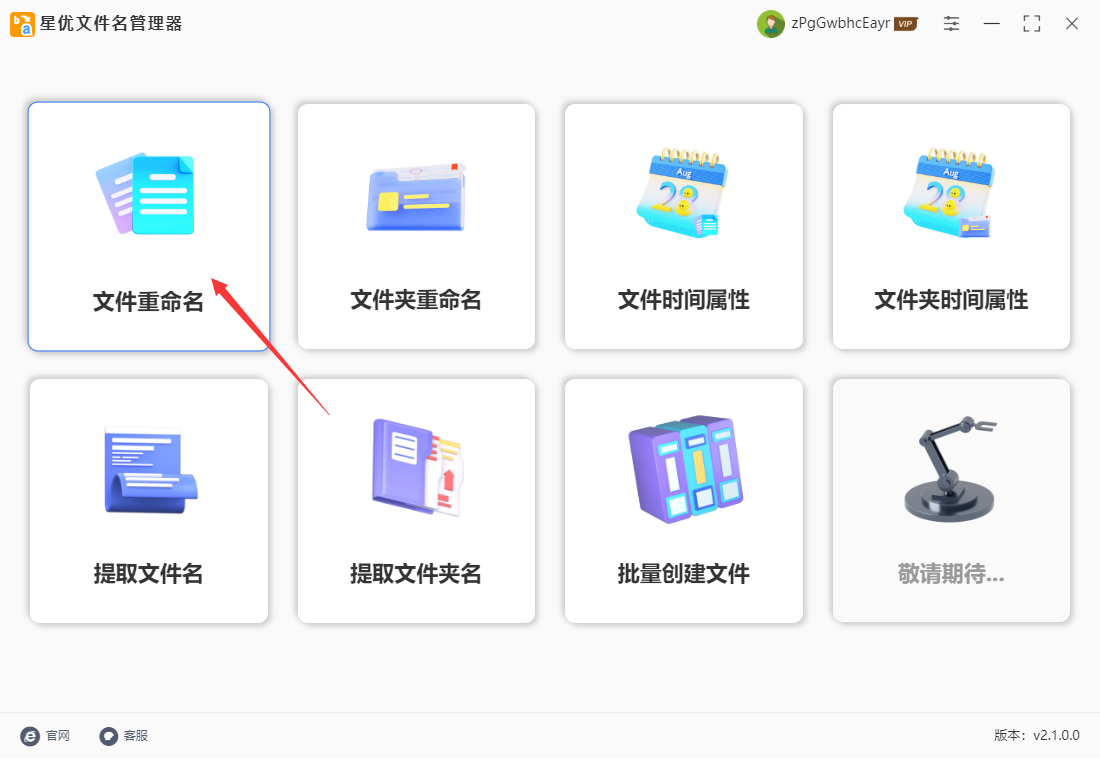
步骤2,随后点击内页的【添加文件】按钮,将文件导入到软件里,大家可以提前将文件准备好,保存到同一个文件夹里,这样文件添加就更加的方便了。
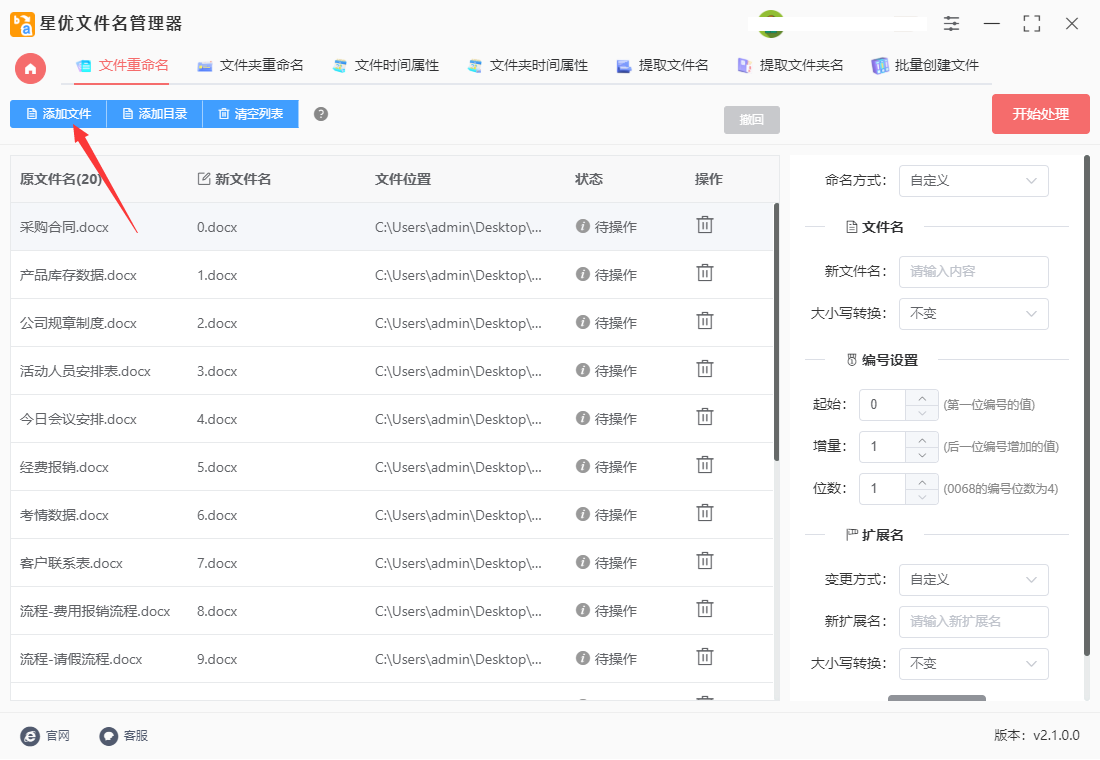
步骤3,进行重命名设置,命名方式选择“插入”;插入类型为“自定义内容”;然后下一行输入需要插入的前缀文字内容;最后设置插入位置,选择为“文件名头”。另外其它的参数是不需要设置的。
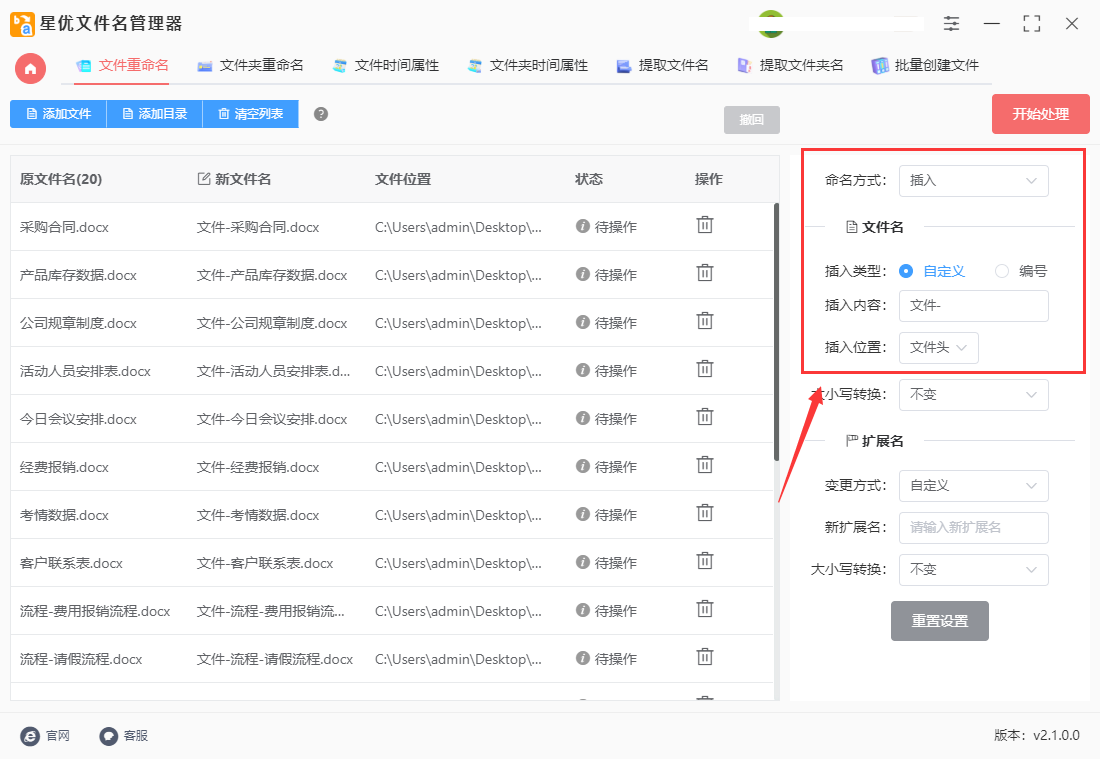
步骤4,我们可以在左侧新文件名这一列进行预览,检查设置效果是否满意。
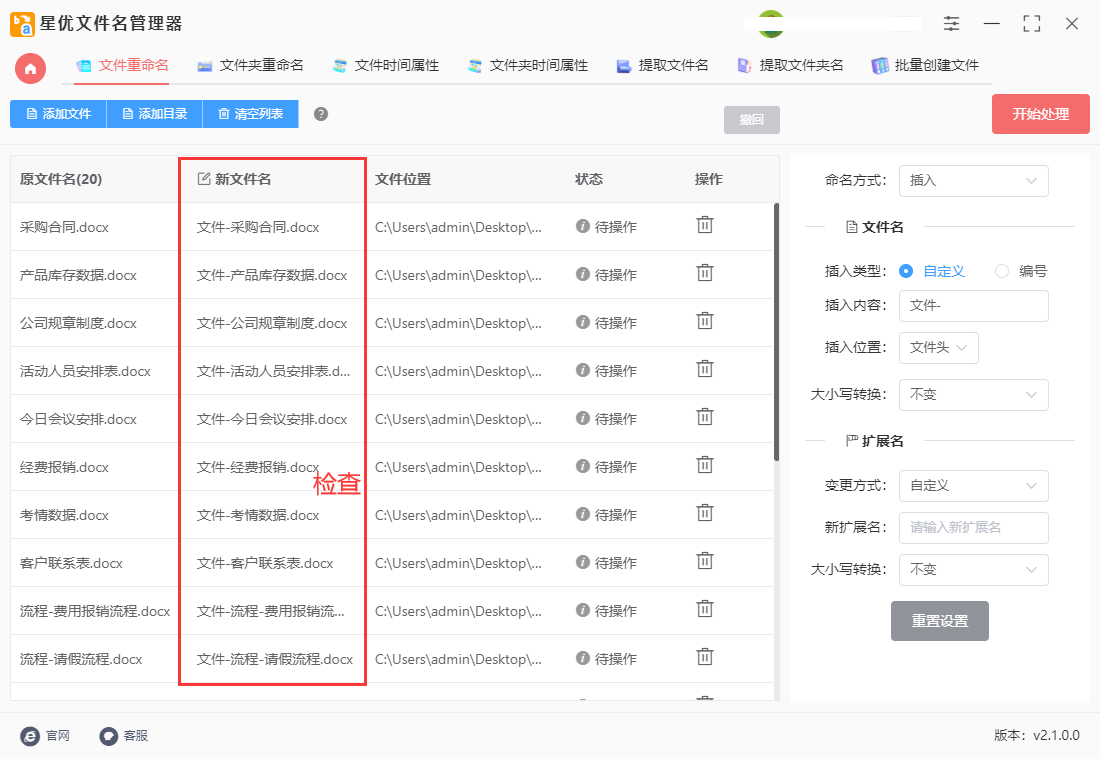
步骤5,检查的新文件名效果没有问题之后,点击【开始处理】红色按钮启动文件名批量修改程序,完成后软件会弹出“处理成功”的提示框。

步骤6,最后我们就可以对处理结果进行检查了,从下面的截图可以看到,所有文件名前面添加了统一的文字“文件-”,一件批量添加效率非常高。
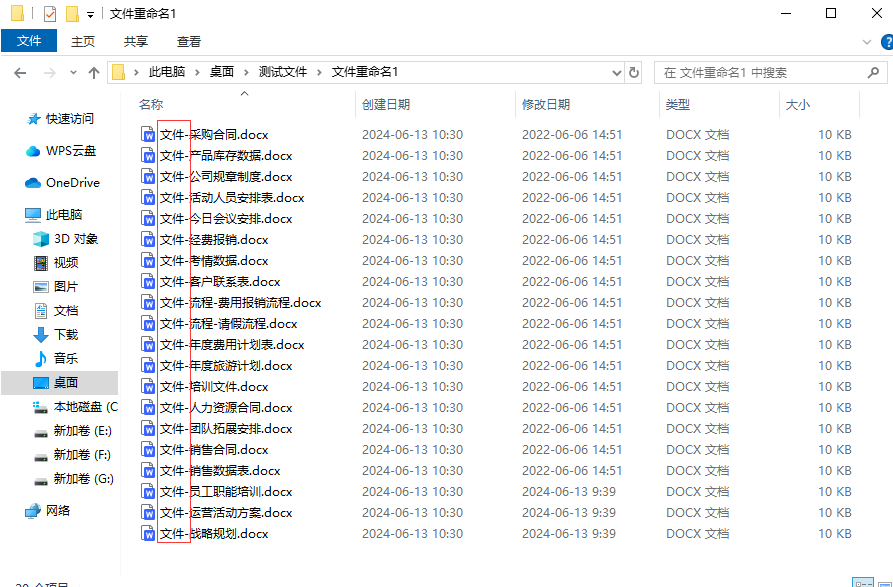
方法二:借助excel来完成
在Excel中,你可以使用公式来批量生成文件名的前缀,然后将生成的文件名复制到文件资源管理器中。以下是一种方法:
1、准备数据
在Excel中,创建两列,一列包含原始文件名,另一列用于生成带有前缀的新文件名。
2、生成带有前缀的新文件名
假设原始文件名在A列,你可以在B列使用公式来生成带有前缀的新文件名。假设前缀为“prefix_”,则在B列第一行输入:
="prefix_"&A1
然后将这个公式拖动填充到其他单元格,以应用到整列。
3、复制文件名
选中生成的新文件名列(B列),右键点击并选择“复制”或使用快捷键Ctrl+C来复制所有新的文件名。
4、粘贴文件名到文件资源管理器
打开文件资源管理器,导航到包含需要重命名的文件的目录。
在文件资源管理器中,粘贴刚才复制的新文件名(Ctrl+V)即可完成重命名。
请记住,在进行文件重命名前,请务必备份文件,以防意外发生。此外,需要确保生成的新文件名与已存在的文件名不冲突,避免覆盖现有文件。
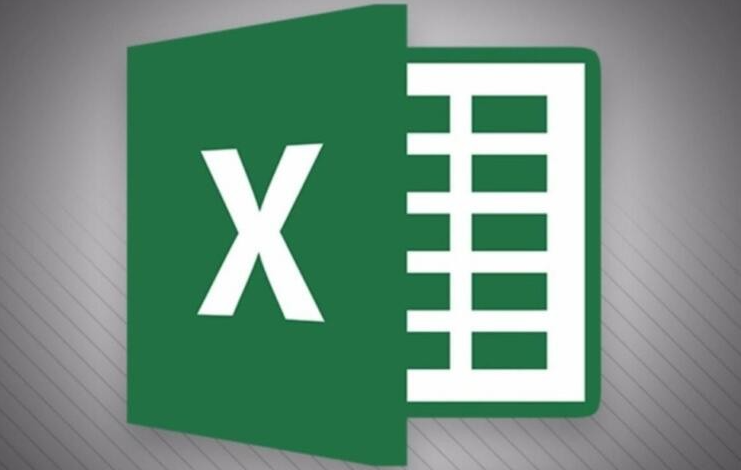
方法三:编写bat脚本来完成
使用批处理脚本(.bat文件)可以快速批量地给文件名前添加前缀。以下是一个简单的示例,展示如何实现这一点:
创建批处理脚本
1、打开记事本,打开记事本或任何文本编辑器。
2、编写批处理脚本,将以下代码粘贴到文本编辑器中:
@echo off
setlocal enabledelayedexpansion
rem 设置前缀
set "prefix=your_prefix_"
rem 设置要操作的目录
set "directory=C:\path\to\your\files"
rem 进入目录
cd /d "%directory%"
rem 遍历所有文件
for %%f in (*) do (
rem 检查是否已经有前缀,避免重复添加
if not "%%~nxf"=="%prefix%%%~nxf" (
rem 重命名文件
ren "%%f" "%prefix%%%f"
)
)
endlocal
echo 文件重命名完成!
pause
请注意:
set "prefix=your_prefix_":将your_prefix_替换为你想要添加的前缀。
set "directory=C:\path\to\your\files":将路径替换为包含你要重命名文件的目录路径。
3、保存文件
将文件保存为.bat文件,比如rename_files.bat。
运行批处理脚本
1、双击运行
双击你保存的批处理文件(比如rename_files.bat),它将自动在指定目录中给所有文件添加前缀。
2、检查结果
批处理脚本完成后,将显示“文件重命名完成!”的提示,并暂停等待用户按下任意键。这时,可以检查目标目录中的文件名是否已正确添加前缀。
示例解释
@echo off:关闭批处理文件中的命令回显。
setlocal enabledelayedexpansion:启用延迟变量扩展。
rem:批处理文件中的注释行,用于解释脚本的各部分。
cd /d "%directory%":切换到指定的目录。
for %%f in (*) do:遍历当前目录中的所有文件。
if not "%%~nxf"=="%prefix%%%~nxf":检查文件是否已经有前缀,避免重复添加。
ren "%%f" "%prefix%%%f":重命名文件,添加前缀。
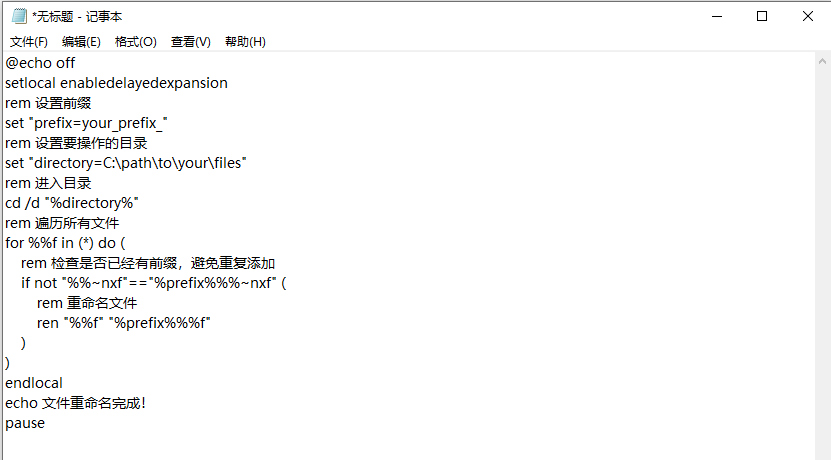
方法四:使用小帮文件名处理器完成
1、打开软件并进入功能页面:
安装完成后,双击桌面上的小帮文件名处理器软件图标,打开软件。
在软件界面中,选择【文件重命名】菜单,进入文件重命名功能页面。
2、添加需要修改的文件:
点击【添加文件】或【添加文件夹】按钮,选择需要添加前缀的文件或包含这些文件的文件夹。
软件将自动读取并列出所选文件或文件夹中的所有文件。
3、设置重命名规则:
在软件界面的右侧,找到重命名设置区域。
在命名方式右侧选择“插入”;插入类型选择“自定义内容”;在插入内容右侧输入您想要添加的前缀文字或字符。
插入位置选择“文件名头”,以确保前缀被添加到文件名的前面。
4、预览修改效果:
在软件左侧的【新文件名】一列,您可以预览到修改后的文件名称,确保前缀已经正确添加到文件名前面。
5、执行重命名操作:
点击【开始执行】按钮,软件将自动处理并修改所选文件的名称。
处理完成后,软件会弹出“重命名成功”的提示框,告知您操作已完成。
6、验证修改结果:
打开文件所在的文件夹,检查文件名是否已成功添加前缀。
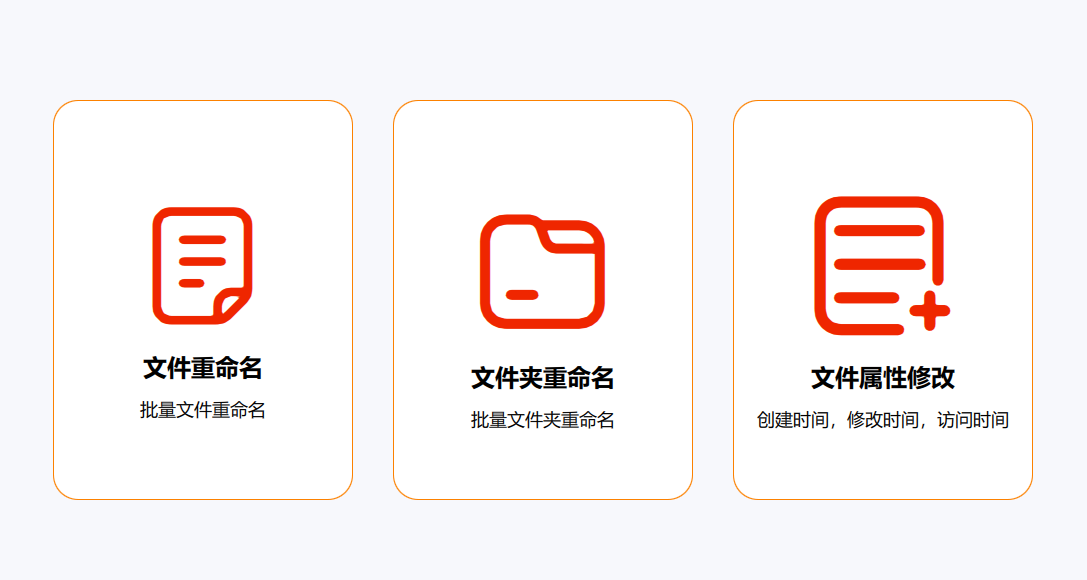
通过在文件名前添加前缀,可以轻松管理和区分不同版本的文件。例如,你可以使用 "V1_"、"V2_" 等前缀来标识文件的不同版本。前缀可以帮助你建立文件的历史记录,了解文件的演变和修改情况。通过前缀,你可以追踪文件的不同版本或修订,并了解每个版本的状态。总而言之,通过在文件名前添加前缀,你可以更好地组织、识别和处理文件。这对于提高文件管理的效率、减少混淆以及支持特定的工作流程和需求非常有帮助。好了,关于“怎么批量在文件名前面加前缀”的知识分享就到此结束了,实践是检验真理的唯一标准,小编希望有需要的小伙伴按照步骤操作一次,这样就能加深印象了。





















 3139
3139











 被折叠的 条评论
为什么被折叠?
被折叠的 条评论
为什么被折叠?








